Inhalte einbetten (iFrame)
Mit dem Inhalte-einbetten-Block (iFrame) kannst du auf deiner Schabi-Seite in einem Rahmen (Frame) eine andere Webseite anzeigen lassen. Viele aber nicht alle Webseiten bieten die Möglichkeit an ihre Daten einzubetten. Hier erfährst du, wie du Inhalte einbettest. Und wir zeigen dir, wie du Google Maps Karten, Quizlet-Quizzes, Padlet-Pinwände oder Canva-Designs einbindest.
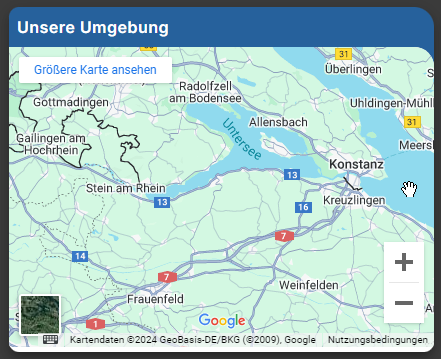
Inhalte-einbetten-Block einbinden
Um einen Inhalte-einbetten-Block in deine Schabi-Seite einzubinden, musst du im Modus "Inhalt bearbeiten" sein.
(1) Klicke auf "Plus" (2) und wähle in der Auswahl-Liste "Inhalte einbinden"
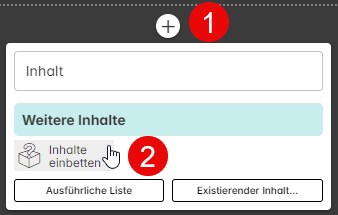
Inhalte einbetten
(3) Klicke auf das Zahnrad-Symbol um Inhalt einzubetten. Es öffnet sich ein neues Fenster (Einstellungen "Inhalte einbetten").
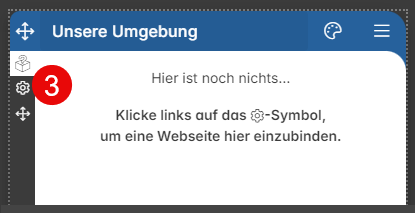
Öffne nun einen neuen Tab mit der Webseite, deren Inhalt du einbetten möchtest. Suche auf der Webseite nach der Einbetten-Adresse (Einbetten oder Embed) und kopiere sie. Beispiele dazu findest du hier.
(4) Kehre auf deine Schabi-Seite zurück und füge die Einbetten-Adresse in das Textfeld ein.
(5) Hier wird eine Vorschau des iFrame angezeigt.
(6) Bestimme die Höhe des iFrame (in Pixel oder Prozent des Bildschirms).
(7) Speichere deine Änderungen.
(8) Lösche hier den ganzen Inhalte-einbetten-Block.
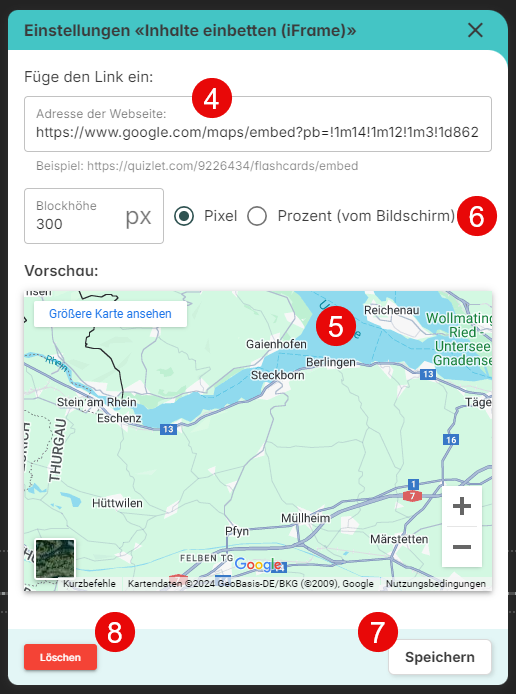
Beispiele Inhalte einbetten
Hier zeigen wir dir konkrete Beispiele von Inhalten zum Einbetten.
Google Maps Karte einbetten
Um einen Kartenausschnitt von Google Maps einzubetten, führe die Schritte (1 bis 3) aus.
Öffne danach Google Maps in einem neuen Tab.
(9) Falls du einen bestimmten Kartenausschnitt anzeigen möchtest, suche in Google Maps danach.
(10) Öffne das Menu.

(11) Klicke auf Karte teilen oder einbetten. Danach auf Karte einbetten und HTML KOPIEREN. Kehre auf deine Schabi-Seite zurück und füge die Einbetten-Adresse in das Textfeld ein. Speichere deine Änderungen. Siehe dazu auch (4 bis 7).
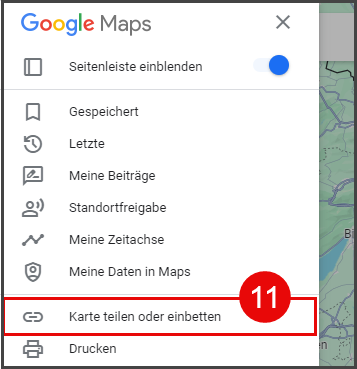
Quizlet einbetten
Um ein Padlet einzubetten, führe die Schritte (1 bis 3) aus.
Öffne danach Quizlet in einem neuen Tab. Suche nach dem Quizlet, das du einbetten möchtest und öffne es.
(12) Öffne das Menu. Klicke auf Einbetten und danach auf HTML kopieren. Kehre auf deine Schabi-Seite zurück und füge die Einbetten-Adresse in das Textfeld ein. Speichere deine Änderungen. Siehe dazu auch (4 bis 7).
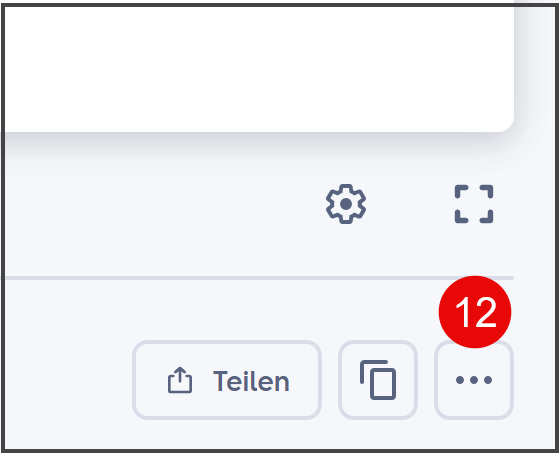
Padlet einbetten
Um ein Padlet einzubetten, führe die Schritte (1 bis 3) aus.
Öffne danach Padlet in einem neuen Tab. Suche nach dem Padlet, das du einbetten möchtest und öffne es.
(13) Öffne das Menu. Klicke auf Teilen und danach auf In deinen Blog oder deine Website einbetten. Klicke dann auf Copy Padlet embed code. Kehre auf deine Schabi-Seite zurück und füge die Einbetten-Adresse in das Textfeld ein. Speichere deine Änderungen. Siehe dazu auch (4 bis 7).
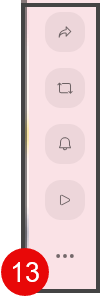
Canva einbetten
Um ein Canva einzubetten, führe die Schritte (1 bis 3) aus.
Öffne danach Canva in einem neuen Tab. Suche nach dem Canva, das du einbetten möchtest. Um das Canva einzubetten braucht es einen Trick. Hier zeigen wir dir wie das funktioniert.
nach oben